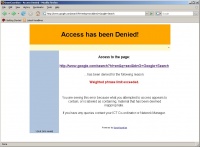Difference between revisions of "Instalasi DansGuardian"
Jump to navigation
Jump to search
Onnowpurbo (talk | contribs) |
Onnowpurbo (talk | contribs) |
||
| Line 55: | Line 55: | ||
* [[Firewall Untuk Proxy DansGuardian]] | * [[Firewall Untuk Proxy DansGuardian]] | ||
| + | * [[Edit Konfigurasi Pemblokiran Dansguardian]] | ||
* [[Teknik Memblok Situs Tidak Baik]] | * [[Teknik Memblok Situs Tidak Baik]] | ||
* [[Instalasi antivirus clamav]] | * [[Instalasi antivirus clamav]] | ||
* [[Linux Howto]] | * [[Linux Howto]] | ||
Revision as of 13:18, 21 July 2009
Install SSH, Squid cache & DansGuardian
# apt-get install openssh-server squid dansguardian
Konfigurasi DansGuardian
# vi /etc/dansguardian/dansguardian.conf
Lakukan
- Jika IP address Server adalah, 192.168.0.1. Ubah
accessdeniedaddress = 'http://YOURSERVER.YOURDOMAIN/cgi-bin/dansguardian.pl'
menjadi
accessdeniedaddress = 'http://192.168.0.1/cgi-bin/dansguardian.pl'
- Buang / comment kalimat "UNCONFIGURED - Please remove this line after configuration" setelah semua proses konfigurasi selesai.
- Ubah variabel 'virusscan' menjadi off, jika anda belum menyiapkan ClamAV untuk DansGuardian. Biasanya di Ubuntu, ClamAV akan terinstall bersama dengan DansGuardian. Alternatif lain, lakukan Instalasi antivirus clamav
Jika anda menggunakan ClamAV, pastikan ClamAV meng-update database yang terbaru menggunakan perintah
# freshclam
Aktifkan SSH, DansGuardian, & Squid cache saat startup
# update-rc.d ssh defaults # update-rc.d squid defaults # update-rc.d dansguardian defaults
Restart
# /etc/init.d/networking restart # /etc/init.d/squid restart # /etc/init.d/dansguardian restart
selesai
Setup di Sisi Client
Pastikan proxy server di arahkan ke
IP address Server DansGuardian Port 8080
DansGuardian akan membaca text Web yang di akses. Jika ada kata-kata yang tidak pantas, akan terblokir seperti tampak pada gambar.